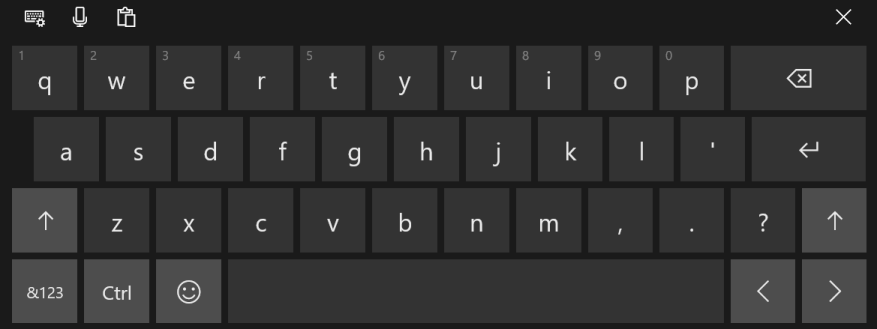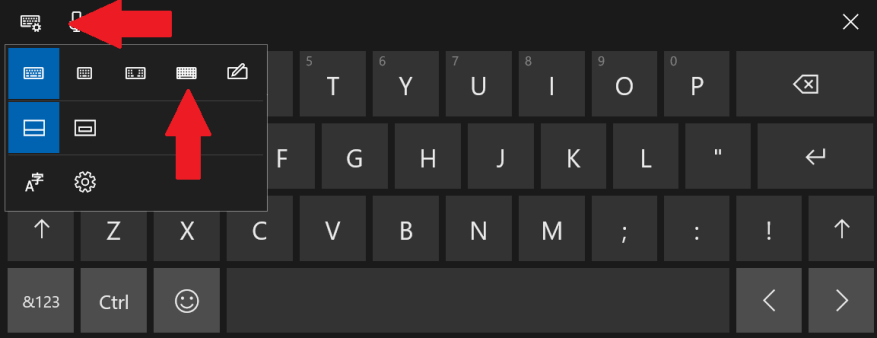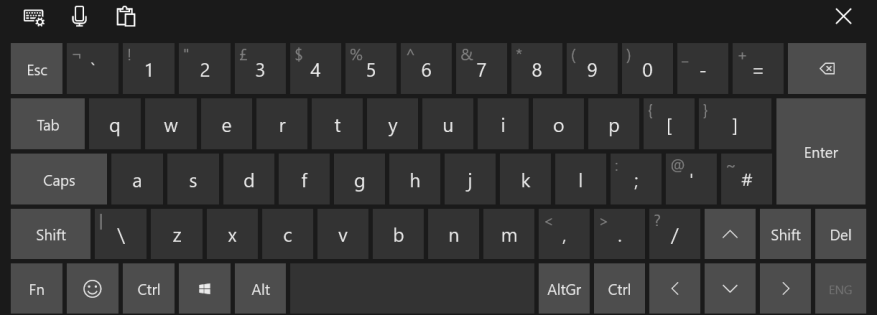Windows 10 affiche automatiquement le clavier tactile chaque fois que vous devez saisir du texte tout en utilisant un écran tactile. Vous pouvez également activer le clavier manuellement à partir de l’icône du clavier dans la barre des tâches (cliquez avec le bouton droit sur la barre des tâches et cochez l’option « Afficher le bouton du clavier tactile » si vous ne le voyez pas).
Par défaut, le clavier tactile offre une disposition de saisie simplifiée destinée aux utilisateurs de tablettes. Cela a de grandes touches mais un ensemble minimal de commandes et de modificateurs. Bien que vous puissiez utiliser Ctrl, d’autres touches importantes telles que Alt, Tab et F1-F12 sont manquantes.
Vous pouvez personnaliser le clavier pour afficher une disposition complète qui rappelle un clavier matériel. Appuyez sur un champ de texte ou sur le bouton du clavier de la barre des tâches pour afficher le clavier tactile. Appuyez sur l’icône des paramètres du clavier en haut à gauche du clavier. Ensuite, appuyez sur l’option de clavier qui est la deuxième à partir de la droite pour activer la disposition standard.
Le clavier passera à une disposition de style PC standard avec une rangée de touches de fonction et les touches Ctrl, Alt et Tab. Vous pouvez revenir en arrière en appuyant sur l’icône des paramètres du clavier en haut à gauche et cette fois en choisissant la disposition du clavier la plus à gauche. Les deux autres options activent respectivement le mode flottant compact et le mode divisé, le dernier bouton activant la saisie manuscrite.
FAQ
Comment désactiver la saisie semi-automatique dans le navigateur Opera ?
Pour activer la désactivation de la saisie semi-automatique (remplissage automatique) dans le navigateur Opera, suivez les étapes ci-dessous. Ouvrez le navigateur Opera. Cliquez dans le coin supérieur droit de l’écran. Sélectionnez Paramètres dans le menu déroulant qui s’affiche. Dans la fenêtre qui apparaît, sélectionnez Confidentialité et sécurité dans le menu de gauche.
Comment ajouter l’achèvement des onglets à PowerShell pour la CLI ?
Pour ajouter la complétion de tabulation à PowerShell pour l’interface de ligne de commande .NET, créez ou modifiez le profil stocké dans la variable $PROFILE. Pour plus d’informations, consultez Comment créer votre profil et Profils et politique d’exécution.
Comment configurer l’achèvement des onglets pour différents shells ?
Cet article décrit comment configurer la complétion de tabulation pour quatre shells, PowerShell, Bash, zsh et fish. Pour les autres shells, reportez-vous à leur documentation sur la configuration de la complétion par tabulation. Une fois configuré, la complétion de tabulation pour l’interface de ligne de commande .NET est déclenchée en tapant une commande dotnet dans le shell, puis en appuyant sur la touche TAB.
Comment activer ou désactiver la saisie semi-automatique ?
Sélectionnez Options Internet dans le menu déroulant. Sous l’onglet Contenu, dans la section Saisie semi-automatique, cliquez sur le bouton Paramètres. Dans cette fenêtre, vous pouvez sélectionner les champs dans lesquels vous souhaitez stocker les données de saisie semi-automatique en utilisant les cases à cocher. Cette action active ou désactive la saisie semi-automatique en fonction des cases cochées.
Comment activer la saisie semi-automatique en ligne dans Windows 10 ?
1.Appuyez sur la touche Windows + R puis tapez contrôle et appuyez sur Entrée pour ouvrir le Panneau de configuration. 2.Maintenant, cliquez sur Réseau et Internet puis cliquez sur Options Internet. 3.Une fois la fenêtre Propriétés Internet ouverte, passez à l’onglet Avancé. 4. Faites défiler jusqu’à la section Navigation, puis recherchez « Utiliser la saisie semi-automatique en ligne dans l’explorateur de fichiers et la boîte de dialogue Exécuter ».
Comment activer ou désactiver la saisie semi-automatique sur mon site ?
Sélectionnez Options Internet dans le menu déroulant. Sous l’onglet Contenu, dans la section Saisie semi-automatique, cliquez sur le bouton Paramètres. Dans cette fenêtre, vous pouvez sélectionner les champs dont vous souhaitez stocker les données de saisie semi-automatique en utilisant les cases à cocher. Cette action active ou désactive la saisie semi-automatique en fonction des cases cochées.
Comment activer la saisie semi-automatique dans AutoCAD ?
1 Cliquez avec le bouton droit sur la zone de texte pour laquelle vous souhaitez activer ou désactiver la fonction de saisie semi-automatique, puis cliquez sur Propriétés de la zone de texte dans le menu contextuel. 2 Cliquez sur l’onglet Affichage. 3 Effectuez l’une des opérations suivantes : Pour activer la saisie semi-automatique pour la zone de texte, cochez la case Activer la saisie semi-automatique. …
Comment désactiver la saisie semi-automatique dans Word ?
Pour activer et désactiver la saisie semi-automatique : accédez à l’onglet Fichier, puis sélectionnez Options . Dans la boîte de dialogue Options Word, sélectionnez Vérification . Dans la section Options de correction automatique, sélectionnez le bouton Options de correction automatique.Dans la boîte de dialogue Correction automatique, sélectionnez l’onglet Correction automatique. Décochez la case de la fonction que vous souhaitez désactiver :
Quelle est la différence entre le shell Bash et l’achèvement des onglets ?
Contrairement à Bash Shell, Windows vous oblige à appuyer plusieurs fois sur Tab pour parcourir les options disponibles – il ne vous les montrera pas simplement dans une liste. Cela s’applique à la fois à l’invite de commande et aux fonctionnalités d’achèvement des onglets de PowerShell.
Comment ouvrir un fichier de complétion d’onglets dans Windows 10 ?
Par exemple, nous pouvons ouvrir une invite de commande, taper cd D et appuyer sur Tab. Comme nous sommes dans notre dossier utilisateur par défaut, la complétion des onglets sera automatiquement enregistrée dans cd Desktop, nous pouvons donc appuyer sur Entrée pour changer de répertoire dans notre répertoire de bureau.
Comment activer l’achèvement des onglets dans PowerShell Mac ?
Cela s’applique à la fois à l’invite de commande et aux fonctionnalités d’achèvement des onglets de PowerShell. Mac OS X inclut également le shell Bash, de sorte que la complétion des tabulations fonctionne exactement comme sous Linux. Appuyez sur la touche de tabulation tout en tapant une commande, un chemin de fichier ou une option – le shell remplira automatiquement le reste ou vous montrera les options disponibles que vous pouvez taper.
Comment utiliser la saisie semi-automatique dans un terminal Linux ?
Achèvement des onglets sous Linux. Vous pouvez taper apt- et appuyer deux fois sur Tab pour voir une liste de commandes commençant par apt-. Pour exécuter l’une des commandes, continuez à la saisir et appuyez à nouveau sur Tab – par exemple, nous pourrions taper un g, appuyer sur Tab et apt-get apparaîtrait. La complétion par tabulation est particulièrement utile lors de la saisie de noms de fichiers, de répertoires et de chemins.
Comment faire l’achèvement Tatab dans PowerShell?
L’achèvement TAB dans PowerShell vous permet d’entrer partiellement une commande et d’appuyer sur la touche TAB pour obtenir l’applet de commande étendue. PowerShell vous permet d’effectuer une complétion TAB sur le système de fichiers. Si vous tapez une partie d’un nom de fichier ou d’un chemin, une complétion TAB peut facilement être effectuée en appuyant sur la touche TAB. Et la chose intéressante est de faire la complétion TAB en utilisant le caractère générique ‘*’ .
Comment ajouter la complétion de tabulation à mon shell Zsh ?
Pour ajouter la saisie semi-automatique à votre shell zsh pour la CLI .NET, ajoutez le code suivant à votre fichier .zshrc : Pour ajouter la saisie semi-automatique à votre shell fish pour la CLI .NET, ajoutez le code suivant à votre fichier config.fish :
Comment puis-je faire en sorte que PowerShell effectue une complétion de style Bash ?
Les nouvelles versions de PowerShell incluent PSReadline, qui peut être utilisé pour cela : pour le rendre permanent, placez cette commande dans C:\Users\[User]\Documents\WindowsPowerShell\profile.ps1. Afficher l’activité sur ce post. Il est désormais possible de faire en sorte que PowerShell effectue une complétion de style Bash, à l’aide de PSReadline. Consultez l’article de blog Achèvement des onglets de type Bash dans PowerShell.